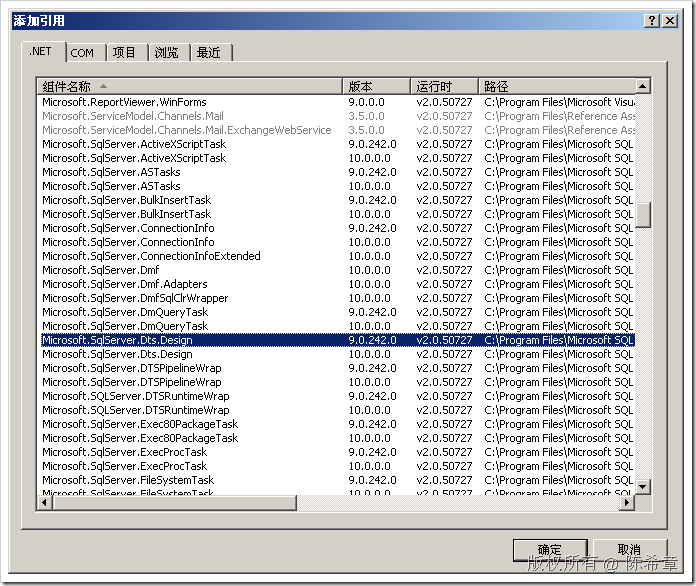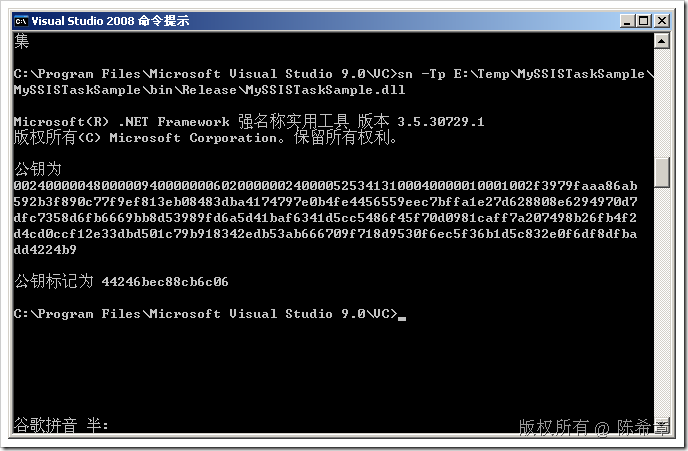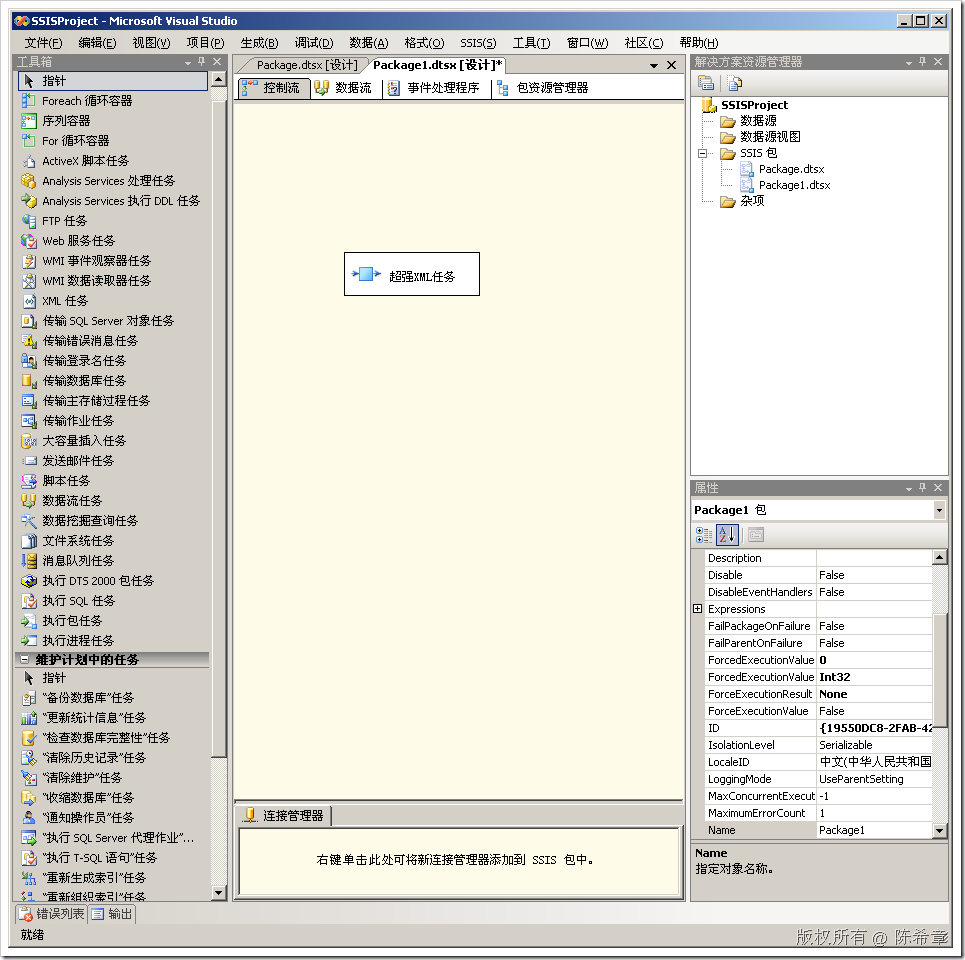上一篇,我们演示了如何编写一个简单的Task,并将其部署到SSIS中去使用。
using System; using System.Collections.Generic; using System.Text; using Microsoft.SqlServer.Dts.Runtime; using System.Windows.Forms; namespace MySSISTaskSample { [DtsTask( Description="这是我的一个自定义XML任务,"+ "它与标准的XML任务的区别就在于可以自动处理命名空间问题", DisplayName="超强XML任务", TaskContact="陈希章:http://www.xizhang.com" )] public class MyXMLTask:Task { /// <summary> /// 这个方法真正执行操作 /// </summary> /// <param name="connections"></param> /// <param name="variableDispenser"></param> /// <param name="componentEvents"></param> /// <param name="log"></param> /// <param name="transaction"></param> /// <returns></returns> public override DTSExecResult Execute(Connections connections, VariableDispenser variableDispenser, IDTSComponentEvents componentEvents, IDTSLogging log, object transaction) { MessageBox.Show("我在工作了"); return base.Execute(connections, variableDispenser, componentEvents, log, transaction); } } }
上面的代码很简单,这个任务在执行的时候仅仅显示一个对话框。这显然是不够的,我们在这一篇讲解一下,如何为任务添加自定义编辑视图,并且根据用户的设置执行任务。
1. 添加一个引用
2. 添加一个类型
using Microsoft.SqlServer.Dts.Runtime.Design;
public class MyTaskUI : IDtsTaskUI { #region IDtsTaskUI 成员 public void Delete(IWin32Window parentWindow) { throw new NotImplementedException(); } public ContainerControl GetView() { throw new NotImplementedException(); } public void Initialize(TaskHost taskHost, IServiceProvider serviceProvider) { throw new NotImplementedException(); } public void New(IWin32Window parentWindow) { throw new NotImplementedException(); } #endregion }
3. 添加一个窗体
为该窗体添加一个特殊的构造器。以便该窗体与宿主环境可以关联。主要是属性的读写。using System; using System.Collections.Generic; using System.ComponentModel; using System.Data; using System.Drawing; using System.Text; using System.Windows.Forms; using Microsoft.SqlServer.Dts.Runtime; namespace MySSISTaskSample { public partial class MyTaskEditor : Form { public MyTaskEditor() { InitializeComponent(); } private TaskHost taskHost = null; public MyTaskEditor(TaskHost host):this() { taskHost = host;//这里接受传递过来的宿主 } } }
4. 实现MyTaskUI
public class MyTaskUI : IDtsTaskUI { private TaskHost host = null; #region IDtsTaskUI 成员 public void Delete(IWin32Window parentWindow) { } public ContainerControl GetView() { return new MyTaskEditor(host); } public void Initialize(TaskHost taskHost, IServiceProvider serviceProvider) { host = taskHost; } public void New(IWin32Window parentWindow) { } #endregion }
5. 将该UI与我们的任务进行关联。
[DtsTask(
Description="这是我的一个自定义XML任务,"+
"它与标准的XML任务的区别就在于可以自动处理命名空间问题",
DisplayName="超强XML任务",
TaskContact="陈希章:http://www.xizhang.com",
UITypeName = "MySSISTaskSample.MyTaskUI,MySSISTaskSample,"+
"Version=1.0.0.0,Culture=Neutral,PublicKeyToken=44246bec88cb6c06"
)]
public class MyXMLTask:Task
{
/// <summary>
/// 这个方法真正执行操作
/// </summary>
/// <param name="connections"></param>
/// <param name="variableDispenser"></param>
/// <param name="componentEvents"></param>
/// <param name="log"></param>
/// <param name="transaction"></param>
/// <returns></returns>
public override DTSExecResult Execute(Connections connections,
VariableDispenser variableDispenser,
IDTSComponentEvents componentEvents,
IDTSLogging log, object transaction)
{
MessageBox.Show("我在工作了");
return base.Execute(connections, variableDispenser, componentEvents, log, transaction);
}
}
这里的关键,在于要完整地描述出来UI的名称。里面有一个PublicKeyToken,可以通过下面这样的方式取得
6. 重新生成,部署
为了方便部署,我们可以编写如下的生成后事件
7. 测试该任务
现在,我们去点击“超级XML任务”,右键中选择“编辑”
我们欣喜地看到,虽然我们的窗体没有任何内容,但无论如何,它已经显示出来了
我们下一篇还要探讨到底如何设计这个编辑界面